02.09.2015
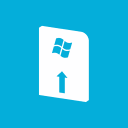 Мы уже много раз затрагивали многострадальную тему автоматических обновлений в Windows 10. Например, совсем недавно мы рассказывали, как запретить раздавать пакеты обновлений со своего компьютера, тем самым сохраняя свой трафик и в некоторых случаях увеличивая скорость Интернета. В ближайшем будущем мы расскажем, как запретить установку ненужных драйверов из Центра обновлений Windows и как вообще отказаться от навязчивого, но ненужного пакета обновлений. А сегодня хочется поговорить о грамотной настройке самой процедуры обновления. Стоит сразу оговориться, что статья актуальна для владельцев Windows 10 Pro, в Home редакции действия из инструкции воспроизвести не получится. Мы уже много раз затрагивали многострадальную тему автоматических обновлений в Windows 10. Например, совсем недавно мы рассказывали, как запретить раздавать пакеты обновлений со своего компьютера, тем самым сохраняя свой трафик и в некоторых случаях увеличивая скорость Интернета. В ближайшем будущем мы расскажем, как запретить установку ненужных драйверов из Центра обновлений Windows и как вообще отказаться от навязчивого, но ненужного пакета обновлений. А сегодня хочется поговорить о грамотной настройке самой процедуры обновления. Стоит сразу оговориться, что статья актуальна для владельцев Windows 10 Pro, в Home редакции действия из инструкции воспроизвести не получится.
Для того, чтобы добраться до скрытых настроек центра обновлений, нам необходимо воспользоваться редактором групповой политики (который отсутствует в Windows 10 Home). Для его запуска нажимаем комбинацию клавиш WinKey+R и вводим туда команду gpedit.msc

В открывшемся окне переходим по следующему пути: Конфигурация компьютера -> Компоненты Windows -> Центр обновления Windows.

Нажав на центр "Центр обновления Windows" в левой области окна, обратите внимание на девятнадцать всевозможных параметров, так или иначе относящихся к процедуре обновления в системе Windows. Тут и настройки электропитания для обновлений, и возможность отложить обновление, запрет автоматической перезагрузки и т.д.
Нас в первую очередь интересует параметр "Настройка автоматического обновления".

Дважды кликаем по нему и получаем следующее окно:

Для активации параметра выбираем в верхней части окна пункт "Включено", после чего ниже становится доступно несколько настроечных пунктов:
- Уведомления о загрузке и установке;
- Авт. загрузка и уведом. об устан.;
- Авт. загрузка и устан. по расписанию;
- Разрешить локальному администратору выбирать параметры.
Рассмотрим эти пункты более внимательно.
Уведомления о загрузке и установке – включение данной опции позволяет уведомлять пользователя перед тем, как начать загрузку и установку любых обновлений, т.е. по сути дела, пользователь должен сам запускать процедуру обновления.
Авт. загрузка и уведом. об устан. – система сама автоматически загрузит все обновления, доступные для вашего компьютера и сообщит о готовности к их установке.
Авт. загрузка и устан. по расписанию – тут можно установить точное расписание для процедуры загрузки и установки обновлений. Например, задать параметр "Устанавливать обновления каждую среду в 17.30".
Разрешить локальному администратору выбирать параметры – это вариант позволяет всем локальным пользователям с правами администратора выбирать режим конфигурации на панели управления Центра обновления Windows. Хотя саму процедуру обновления отключить они не смогут.
Ну и наконец, если в верхней части окна выбрать пункт "Отключено", то все обновления нужно будет искать и устанавливать самостоятельно.
Для того, чтобы эти политики вступили в силу, после их включения не забудьте перезагрузить компьютер.
|




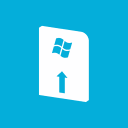 Мы уже много раз затрагивали многострадальную тему автоматических обновлений в Windows 10. Например, совсем недавно мы
Мы уже много раз затрагивали многострадальную тему автоматических обновлений в Windows 10. Например, совсем недавно мы 


